Связанные (зависимые) выпадающие списки
Способ 1. Функция ДВССЫЛ (INDIRECT)
Этот фокус основан на применении функции ДВССЫЛ (INDIRECT), которая умеет делать одну простую вещь - преобразовывать содержимое любой указанной ячейки в адрес диапазона, который понимает Excel. То есть, если в ячейке лежит текст "А1", то функция выдаст в результате ссылку на ячейку А1. Если в ячейке лежит слово "Маша", то функция выдаст ссылку на именованный диапазон с именем Маша и т.д. Такой, своего рода, "перевод стрелок" ;)
Возьмем, например, вот такой список моделей автомобилей Toyota, Ford и Nissan:
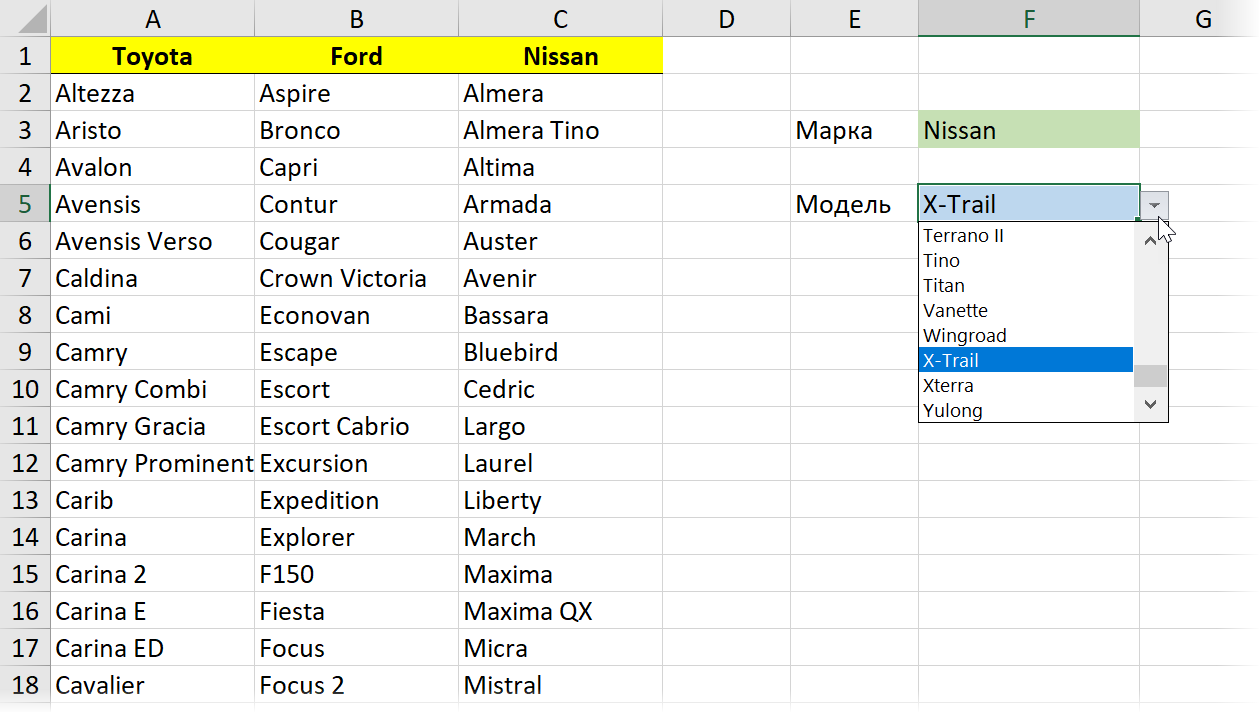
Выделим весь список моделей Тойоты (с ячейки А2 и вниз до конца списка) и дадим этому диапазону имя Toyota на вкладке Формулы (Formulas) с помощью Диспетчера имен (Name Manager). Затем повторим то же самое со списками моделей Ford и Nissan, задав соответственно имена диапазонам Ford и Nissan.
При задании имён помните о том, что имена диапазонов в Excel не должны содержать пробелов, знаков препинания и начинаться обязательно с буквы. Поэтому если бы в одной из марок автомобилей присутствовал бы пробел (например Ssang Yong), то его пришлось бы заменить в ячейке и в имени диапазона на нижнее подчеркивание (т.е. Ssang_Yong).
Теперь создадим первый выпадающий список для выбора марки автомобиля. Выделите пустую ячейку (на картинке выше - зелёную) и нажмите кнопку Проверка данных (Data Validation) на вкладке Данные (Data). Затем из выпадающего списка Тип данных (Allow) выберите вариант Список (List) и в поле Источник (Source) выделите ячейки с названиями марок (желтые ячейки в нашем примере). После нажатия на ОК первый выпадающий список готов.
Теперь создадим второй выпадающий список, в котором будут отображаться модели выбранной в первом списке марки. Также как в предыдущем случае, выделите пустую ячейку, где должен быть список моделей (на картинке она синяя) и откройте окно Проверки данных, но в поле Источник нужно будет ввести вот такую формулу:
=ДВССЫЛ(F2)
где F2 - адрес ячейки с первым выпадающим списком (замените на свой).
Все. После нажатия на ОК содержимое второго списка будет выбираться по имени диапазона, выбранного в первом списке.
Минусы такого способа:
- Надо руками создавать много именованных диапазонов (если у нас много марок автомобилей).
- В качестве вторичных (зависимых) диапазонов не могут выступать динамические диапазоны задаваемые формулами типа СМЕЩ (OFFSET). Для первичного (независимого) списка их использовать можно, а вот вторичный список должен быть определен жестко, без формул. Однако, это ограничение можно обойти, создав справочник соответствий марка-модель (см. Способы 3 и 4).
- Имена вторичных диапазонов должны совпадать с элементами первичного выпадающего списка. Т.е. если в нем есть текст с пробелами, то придется их заменять на подчеркивания с помощью функции ПОДСТАВИТЬ (SUBSTITUTE), т.е. формула будет выглядеть как:
=ДВССЫЛ(ПОДСТАВИТЬ(F2;" ";"_"))
Способ 2. Умные таблицы
Этот подход очень похож на предыдущий, но использует вместо именованных диапазонов - "умные" динамические таблицы, которые будут выступать источником данных для вторичного списка:
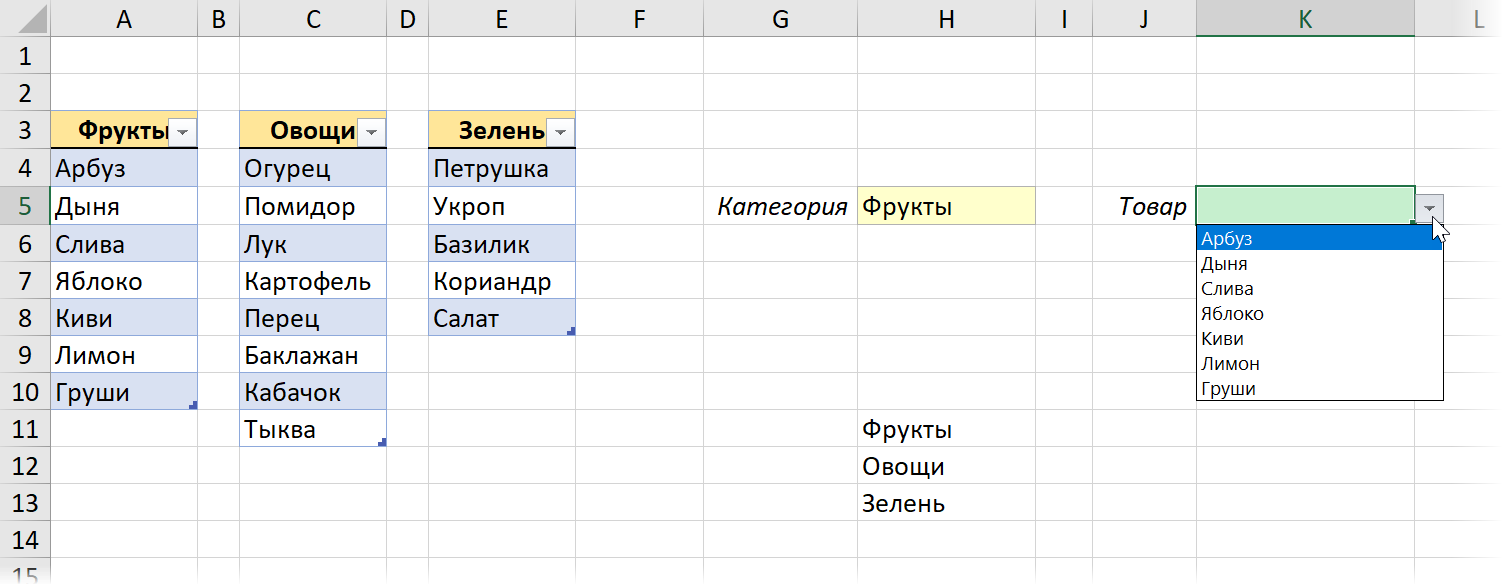
Таким образом, мы:
- Сначала преобразуем наши справочники в "умные" таблицы, используя сочетание клавиш Ctrl+T или команду Главная - Форматировать как таблицу (Home - Format as Table) и
- Даём им имена (Фрукты, Овощи, Зелень) на вкладке Конструктор (Design) в поле Имя таблицы (Table Name).
- Создаём первый и второй (связанный) выпадающие списки точно так же, как в предыдущем способе с функцией ДВССЫЛ (INDIRECT).
Способ 3. Отсортированный справочник
Этот способ требует наличия отсортированного списка соответствий марка-модель вот такого вида:
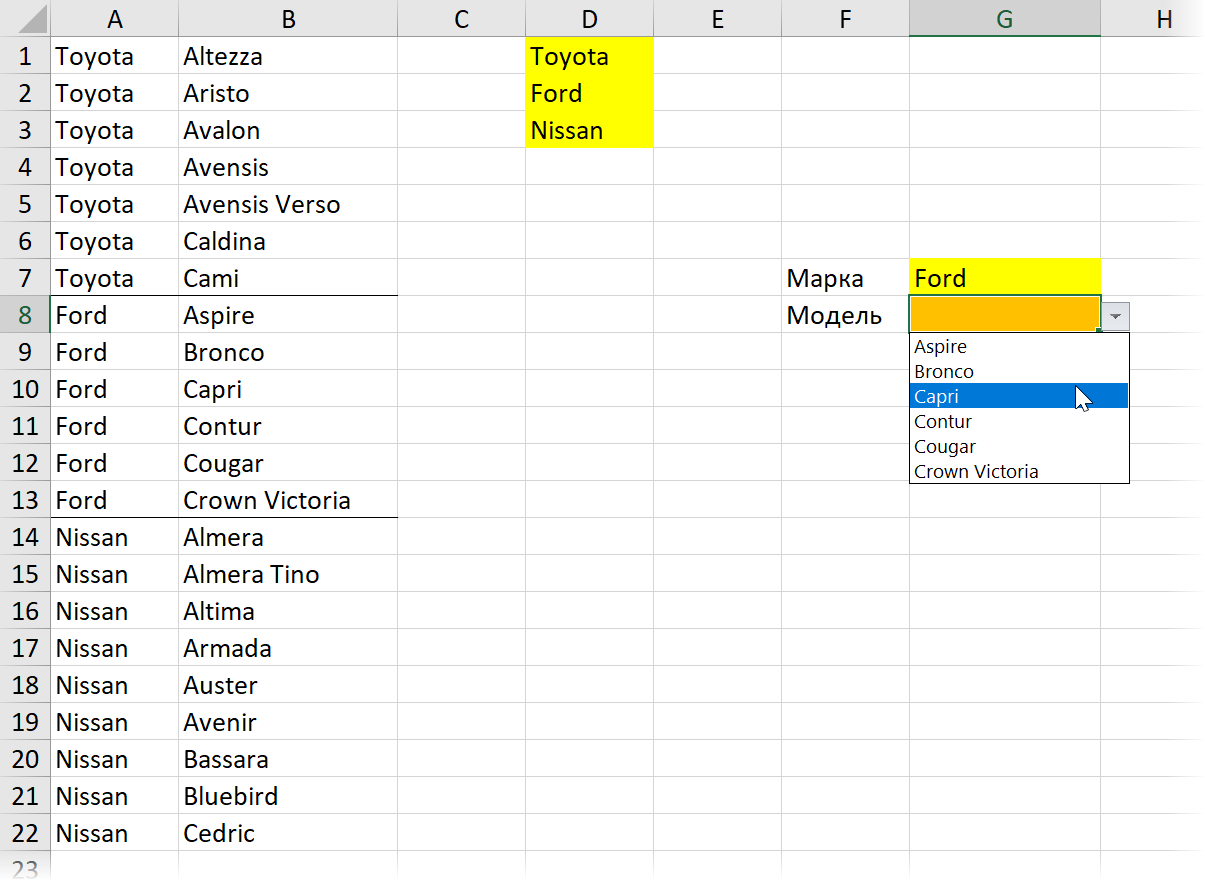
Для создания первичного выпадающего списка можно марок можно воспользоваться обычным способом, описанным выше, т.е. выбрать на вкладке Данные (Data) команду Проверка данных (Data validation) и указать в качестве источника жёлтые ячейки с марками
А вот для зависимого списка моделей придется создать именованный диапазон с функцией СМЕЩ (OFFSET), который будет динамически ссылаться только на ячейки моделей определенной марки. Для этого:
- Нажмите сочетание клавиш Ctrl+F3 или воспользуйтесь кнопкой Диспетчер имен (Name manager) на вкладке Формулы (Formulas).
- Создайте новый именованный диапазон с любым именем (например Модели) и в поле Ссылка (Reference) в нижней части окна введите руками следующую формулу:
=СМЕЩ($A$1;ПОИСКПОЗ($G$7;$A:$A;0)-1;1;СЧЁТЕСЛИ($A:$A;$G$7);1)
=OFFSET($A$1;MATCH($G$7;$A:$A;0)-1;1;COUNTIF($A:$A;$G$7);1)
Ссылки должны быть абсолютными (со знаками $). После нажатия Enter к формуле будут автоматически добавлены имена листов - не пугайтесь.
Работает это следующим образом. Функция СМЕЩ (OFFSET) умеет выдавать ссылку на диапазон нужного размера, сдвинутый относительно исходной ячейки на заданное количество строк и столбцов. В более понятном варианте синтаксис этой функции таков:
=СМЕЩ(начальная_ячейка; сдвиг_вниз; сдвиг_вправо; высота_диапазона_в_строках; ширина_диапазона_в_столбцах)
Таким образом:
- начальная ячейка - берем первую ячейку нашего списка, т.е. А1
- сдвиг_вниз - нам считает функция ПОИСКПОЗ (MATCH), которая, попросту говоря, выдает порядковый номер ячейки с выбранной маркой (G7) в заданном диапазоне (столбце А)
- сдвиг_вправо = 1, т.к. мы хотим сослаться на модели в соседнем столбце (В)
- высота_диапазона_в_строках - вычисляем с помощью функции СЧЕТЕСЛИ (COUNTIF), которая умеет подсчитать количество встретившихся в списке (столбце А) нужных нам значений - марок авто (G7)
- ширина_диапазона_в_столбцах = 1, т.к. нам нужен один столбец с моделями
В итоге должно получиться что-то вроде этого:
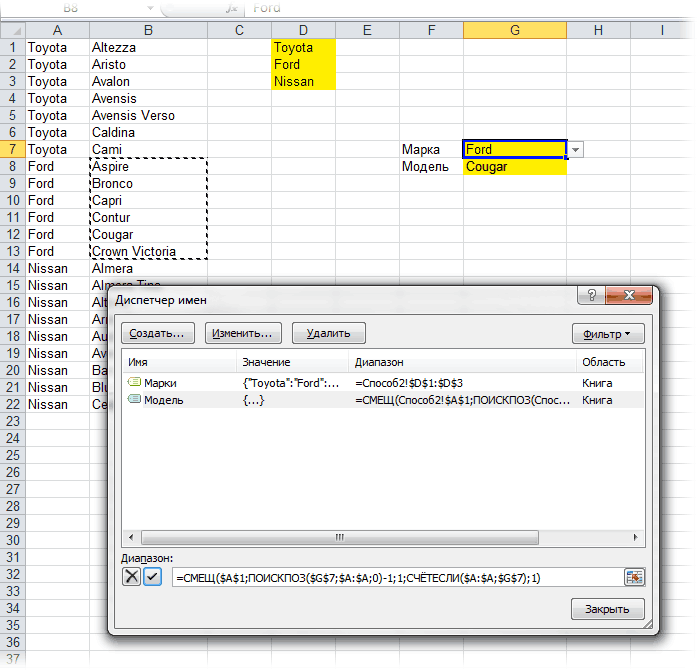
Осталось добавить выпадающий список на основе созданной формулы к ячейке G8. Для этого:
- выделяем ячейку G8
- выбираем на вкладке Данные (Data) команду Проверка данных (Data validation)
- из выпадающего списка выбираем вариант проверки Список (List) и вводим в качестве Источника (Source) знак равно и имя нашего диапазона, т.е. =Модель
И наш связанный список моделей готов.
Способ 4. Неотсортированный справочник
Предыдущий способ неплох, но предполагает наличие обязательно отсортированного справочника вида "марка-модель", где названия марок повторяются многократно. Иногда же требуется в качестве справочника использовать более банальную конструкцию:
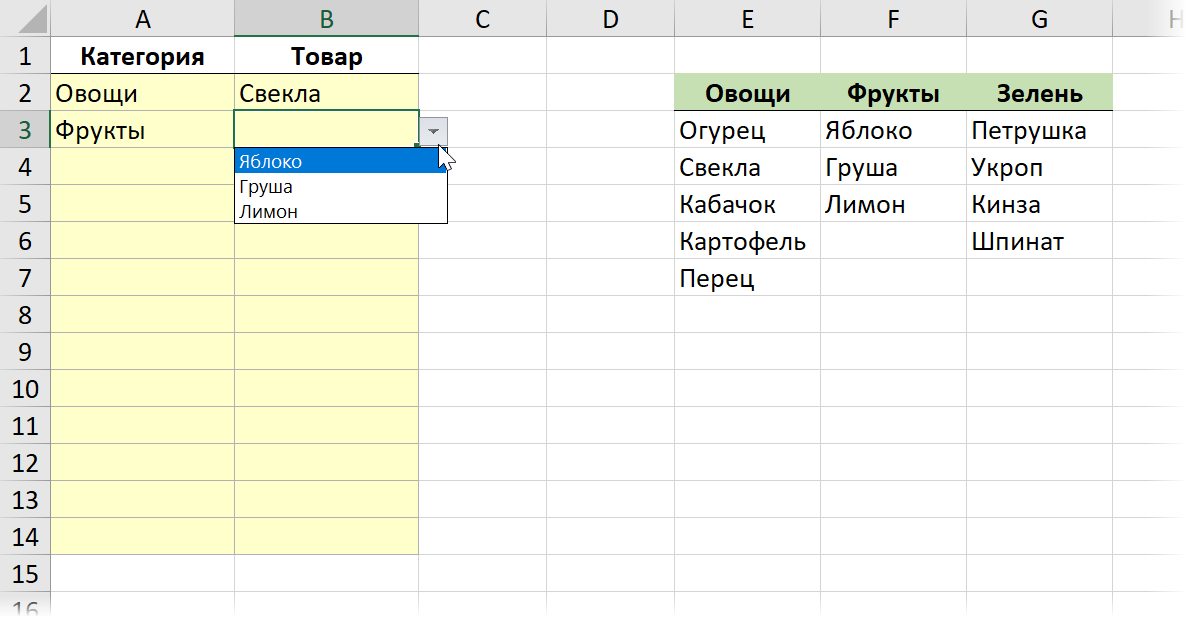
Первый уровень выпадающего списка (диапазон А2:А14 на рисунке выше) здесь делается классическим образом через команду Данные - Проверка данных - Список (Data - Validation - List) и в качестве источника указать зелёные ячейки с названиями категорий.
А для связанных выпадающих списков во втором столбце (B2:B14) в поле Источник (Source) мы используем хитрую формулу:
=СМЕЩ($E$2;1;ПОИСКПОЗ(A2;$E$2:$G$2;0)-1;СЧЁТЗ(СМЕЩ($E$2;1;ПОИСКПОЗ(A2;$E$2:$G$2;0)-1;10;1));1)
Она ищет нужную категорию в зелёной шапке таблицы, спускается на одну ячейку вниз и ссылается затем на диапазон, по высоте равный количеству товаров в выбранной категории.
Ссылки по теме
- 4 способа создать выпадающий список в ячейках листа
- Автоматическое создание выпадающих списков при помощи инструментов надстройки PLEX
- Выбор фото из выпадающего списка
- Выпадающий список с автоматическим удалением уже использованных элементов
- Динамическая выборка данных для выпадающего списка функциями ИНДЕКС и ПОИСКПОЗ

Добрый день, уважаемые знатоки!
Тема очень помогла и почти на 100% решает поставленную передо мной задачу, кроме одного момента:
проблема в коде создания списка с помощью Data Validation.
В вышеприведенном коде разделителем является запятая, что меня категорически не устраивает. Подскажите пожалуйста, каким образом заменить разделитель скажем на "!" ??
Урок впечатлил.
Подскажите как добиться следующего результата на Вашем примере:
Выбираем "овощи" , "огурец" и дальше в определенном месте появится численные значения в двух ячейках к примеру дата поставки, масса партии.
Это возможно сделать?
У меня вопрос интимный...Возможно...Ексель эта штука хорошая, но сейчас вышел конкурент(конечно его сложно назвать по функционалу) но в удобстве что то есть и это ГУГЛ ТАБЛИЦЫ.
Не пинайте что мол у нас только эксель, что гугл не принимаем...Но нужна помощь!!!! Работают ли связанные выпадающие списки в гугл таблицах через ДВССЫЛ или нет?
Попробывал по данной статье доступные способы в моем понимание, но они не работают. Хочется понять я что то делаю не так, или просто гугл не принимает данную возможность?
У гугл спаравочник ничего не говорит на данную тему, а спросить больше не у кого.
Спасибо за помощь.
=СМЕЩ($A$1;ПОИСКПОЗ($G$7;$A:$A;0)-1;1;СЧЁТЕСЛИ($A:$A; $G$7);1)
я так понимаю, для учета заголовков таблицы (?!), но при этом в примере - заголовков не было. Можете пояснить?
Спасибо. Надеюсь данный вопрос не повторяю.
Однако стоит задача несколько глубже: вместо "т.е. чтобы содержимое второго списка зависело от того, что пользователь выбрал в первом"
нужно, чтобы содержимое группы выпадающих списков зависело от того, что пользователь выбрал в первом
Пример: Выбор Фруктов - подтягивает в первый зависимый столбец - список со всеми Фруктами, во второй зависимый - список с Сортом фруктов и в третий - с Категорией качества фруктов
При выборе Овощей - соответственно выпадают списки из другого набора для Овощей (Вид овоща, Сорт, Категория) и т.д.
То есть ДВССЫЛ нужно не на просто список значений направить, а на список ссылок на списки значений??
Пожалуйста, подскажите. Никак на могу осилить эту матрицу...
Есть три связанные выпадающие списки, через ДВССЫЛ. 1)Федеральный округ 2)Регион 3)Должности.
Как в 4 столбце "Факт должности", сделать вычисления суммирования, но так чтобы, при смене условий (Округ, регион,должности), менялись и значения суммирования???
Сегодня победил не без основной статьи.
Пришлось не много помучиться. Прошу оценить мучения.
Необходимо, чтобы когда менеджер выбирает день месяца - в соседнем столбце в выпадающем списке были доступны только те машины, которые отметили как "доступные" в этот день (и еще надо, чтобы пустых строк не было в выпадающем перечне)
Для этого сделал перечень авто и возможность, чтобы человек вручную по дням отмечал, какие из них будут доступны (т.к. надо чтобы можно было на сегодня и например на 3 дня вперед отметить доступные авто). После этого сделал еще одну таблицу в разрезе дней, куда переносятся доступные авто без пробелом и для каждого дня создал именованный диапазон (с помощью СМЕЩ, чтобы в конце не было пустых ячеек выпадающем списке).
Диапазоны каждого дня назвал д1, д2 ... д31.
И теперь когда пытаюсь привязать эти диапазоны к Дате с помощью ДВССЫЛ, то выпадает ошибка в источнике (как я понимаю, т.к. ДВССЫЛ и СМЕЩ не совместимы?)
Что можно еще придумать, как можно сразу в источник прописать формулу со СМЕЩ, чтобы при выборе дня месяца - сразу выбирался перечень доступных машин этого дня.
Без СМЕЩ всё получается, но тогда пустые ячейки в перечне.
Буду очень благодарен за помощь. Вот файл
Использовал Способ № 3. Николай, подскажите пожалуйста, как не привязывать выпадающий список к ячейке, а оставить привязку только к столбцу? Т.е., в ваших примерах везде используется привязка зависимого выпадающего списка к ячейке и нет возможности растянуть список вниз, а хотелось бы.
Более подробно изложил на форуме:
Спасибо!
Так вот, на этапе составления третьего пункта есть ситуация когда одинаковые двигатели стоят на разных марках авто. То же самое с коробкой, там в основном две версии акпп и мкпп, и при выпадении списка выходит так что выпадает все сразу, не только двигатель привязанный к этой модели и тд. Не знаю как решить проблему.
Формула
Смещ(I11;ПОИСКПОЗ(M$12;Таблица4[Группа 1];0);1;СЧЁТЕСЛИ(Таблица4[Группа 1];$M12);1)
или тоже
Смещ(Таблица4[[#Заголовки];[Группа 1]];ПОИСКПОЗ(M$12;Таблица4[Группа 1];0);1;СЧЁТЕСЛИ(Таблица4[Группа 1];$M12);1)
Однако при задании выбора из списка выскакивает ошибка при определении источника данных что это может быть подскажите пожалуйста
Есть книга - листы приход, расход - выглядят таблицы как в третьем примере. Нужно в расходе настроить выпадающие списки производителя и соответствующих ему артикулов, Но! нет возможности сортировать лист прихода от А до Я, потому как работают с ним несколько людей и им в первую очередь нужна сортировка по датам прихода. Первый список - все понятно, производителей не так много - сделаем на своем листе расхода вручную. А вот как быть с артикулами? Их много и нужно чтобы список выводился из дополняющегося листа прихода товара.
Пытаюсь сделать с использованием умной таблицы, но не пойму, как делать на нее ссылку при валидации данных
В качестве начальной ячейки для функции СМЕЩ необходимо задавать не верхнюю угловую ячейку таблицы, а на одну ячейку выше, иначе при расчёте искомый диапазон смещается на одну ячейку вниз и выводиться неточно, захватывая снизу лишнее, а верхнюю строку обрезая.
Подскажите, пожалуйста, как работает Способ 1.5 из прикрепленного файла.
прошу помочь организовать список в ячейке листа, при условии:
Список состоит из двух ячеек: 1. описание цвета (Желтый, синий, зеленый, желтый) 2. значение цвета (1,2,3,4),
Задача: организовать выпадающий список по цветам с присвоенным значением, с суммированием значений цветов:
Желтый- 1
Зеленый-3
Итого- 4
Заранее благодарю,
У меня вопрос, а как добавить 3 список, который зависит от первого выбора? К примеру Ниссан Альмера автомат или механика?
Спасибо.
Ребята нужно вот такую таблицу сделать взаимозависимой .. на выходе что было
Выбор Individ. -> Название курса -> Цена (цена это конечная информация без списка должна отображаться)
Помогите уже голову сломал.
Возможно первым методом создать более двух связанных списка? Которые будут ссылаться на одну ячейку .
Всё, разобралась. опечатка в имени была